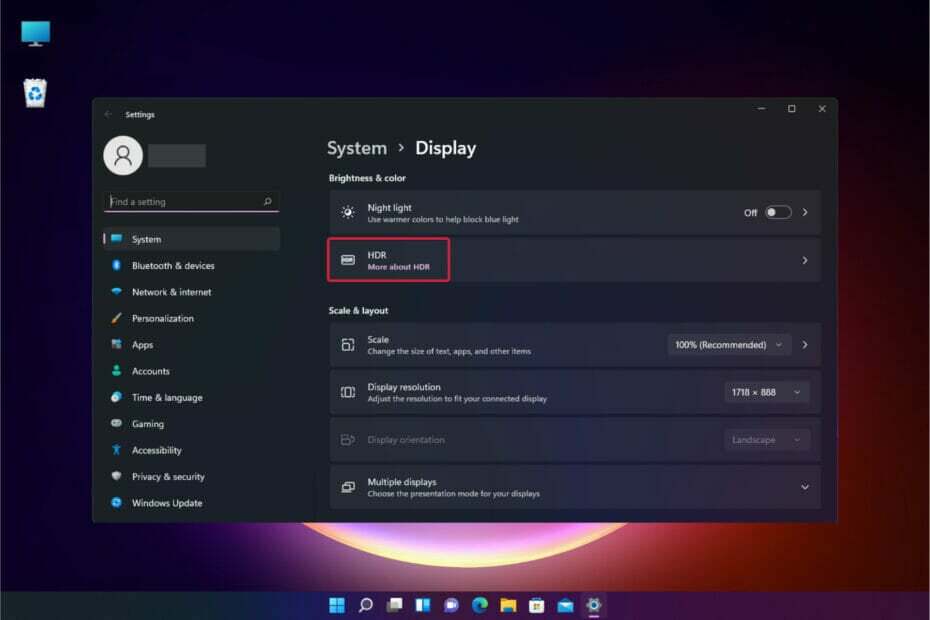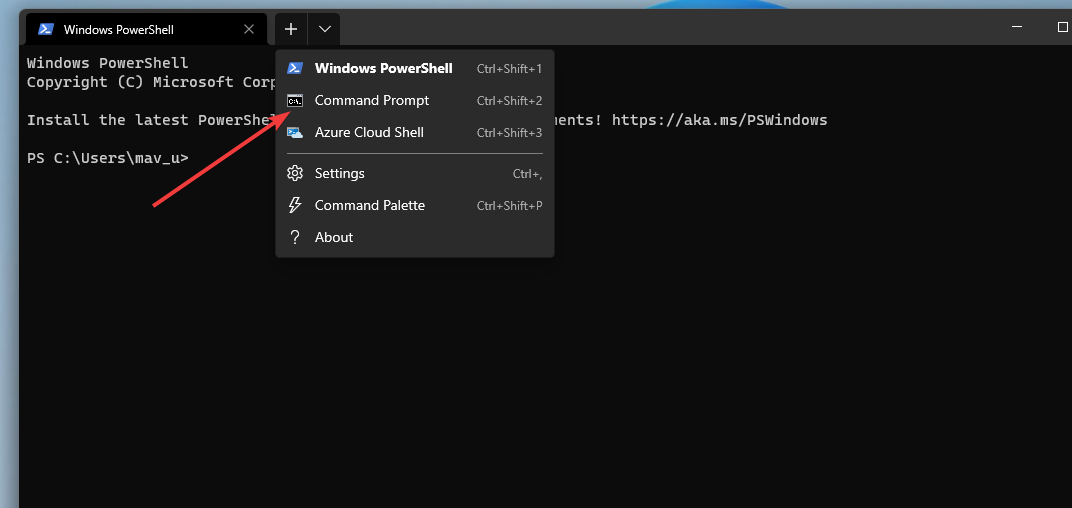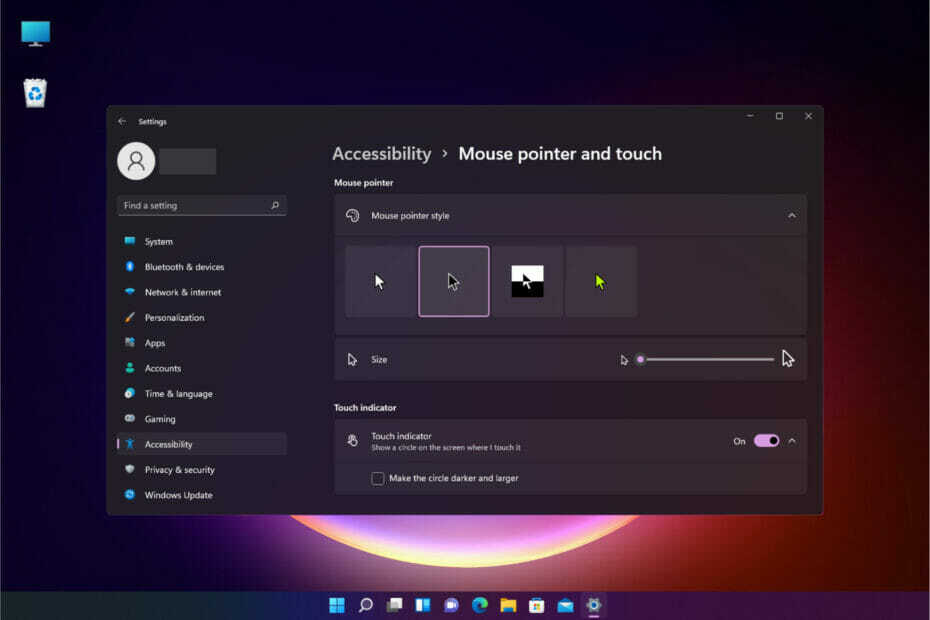Onemogućite Phone Link pri pokretanju izravno iz aplikacije Postavke
- Ova se aplikacija može onemogućiti podešavanjem vaših postavki ili izmjenom grupnih pravila.
- Da biste uklonili ovaj softver, morate ga deinstalirati pomoću PowerShell-a.
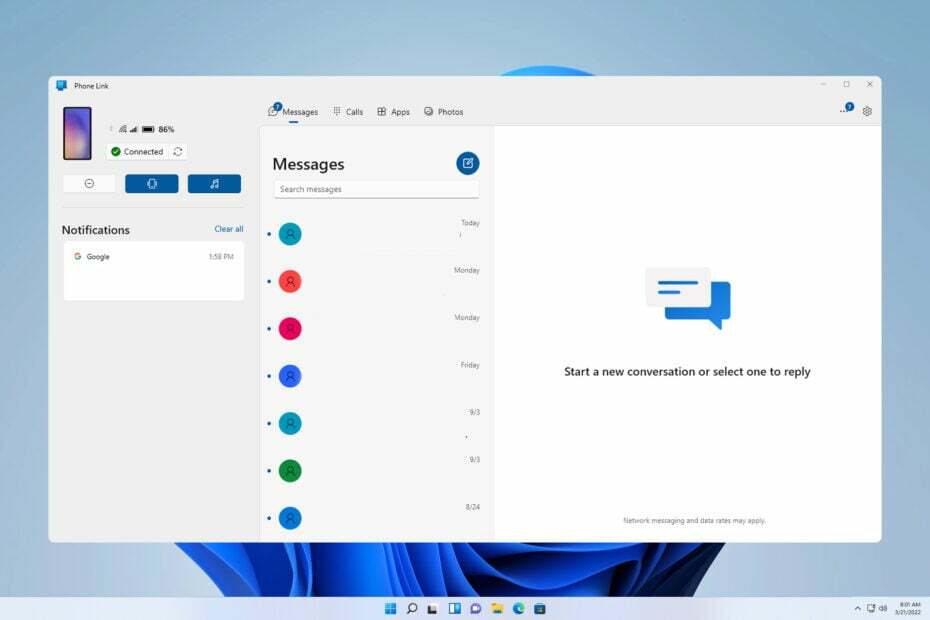
Iako bi Phone Link mogla biti korisna značajka, mnogi žele onemogućiti Phone Link u sustavu Windows 11 jer ga ne koriste ili zato što prečesto šalje obavijesti.
Onemogućivanje ove značajke je jednostavno i može se učiniti sa samo nekoliko klikova. U današnjem vodiču pokazat ćemo vam nekoliko različitih načina kako to učiniti.
1. Koristite aplikaciju Postavke
- pritisni Windows tipka + ja otvoriti postavke aplikacija
- Idite do Bluetooth i uređaji i kliknite na Telefonska veza.

- Tamo, postavite Telefonska veza do Isključeno.
Imajte na umu da je ova značajka dostupna u Windows 11 build 23511 (Dev) i novijim.
2. Izmijenite registar
- pritisni Windows tipka + R i ući regedit.

- Dođite do sljedeće staze u lijevom oknu:
HKEY_CURRENT_USER\Software\Microsoft\Windows\CurrentVersion\Mobility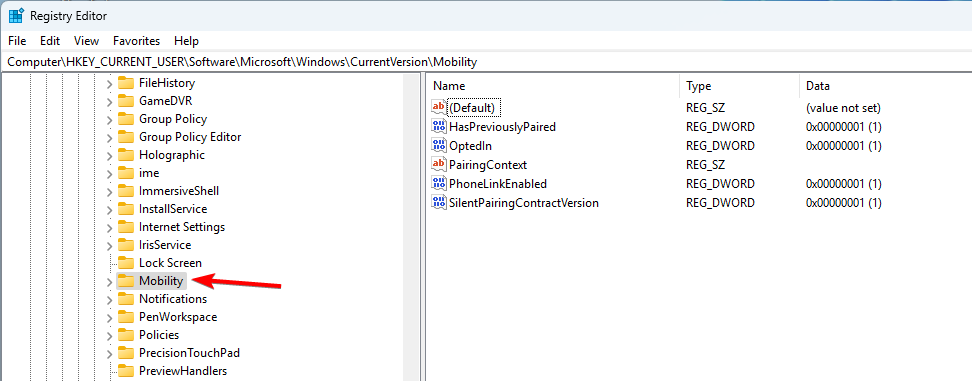
- Dvaput kliknite u desnom oknu PhoneLinkEnabled DWORD.
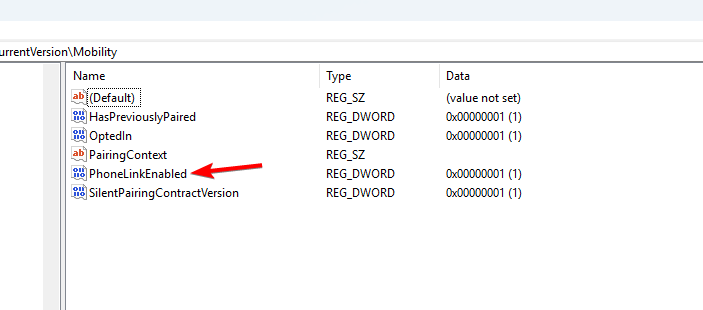
- Postavite svoje Podaci o vrijednosti na 0 i kliknite na u redu.
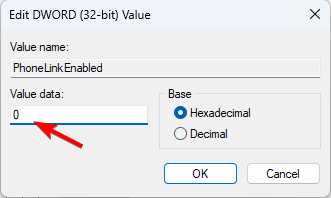
3. Koristite uređivač pravila grupe
- Pritisnite Windows tipka + R i ući gpedit.msc.
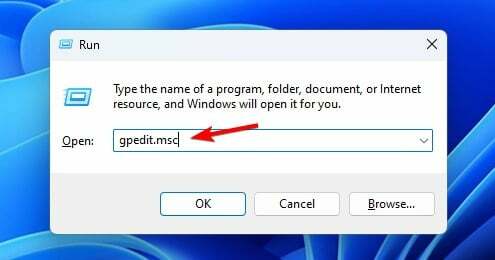
- Dođite do sljedeće staze:
Computer Configuration\Administrative Templates\System\Group Policy
- U desnom oknu pronađite Povezivanje telefona i računala na ovom uređaju i dvaput kliknite na nju.
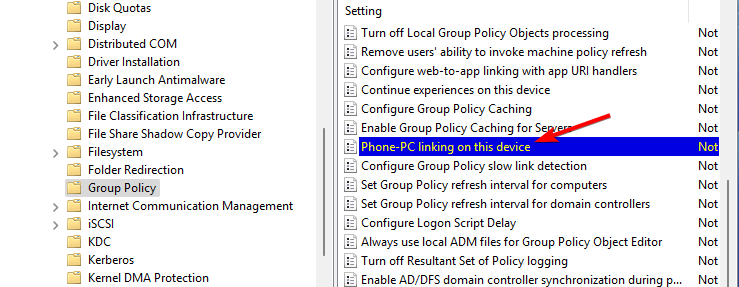
- Postavite na Onemogućeno i kliknite na primijeniti i u redu za spremanje promjena.

- Otvori Telefonska veza i kliknite na Zupčanik ikonu u gornjem desnom kutu.
- Dalje, odaberite Općenito.
- Onemogući Pokreni Phone Link kada se prijavim u Windows.

2. Koristite aplikaciju Postavke
- Otvoren postavke aplikacija
- Ići aplikacije i odaberite Pokretanje.
- Pronađite Telefonska veza i postavite ga na Isključeno.

3. Koristite Upravitelj zadataka
- Pritisnite Ctrl + Shift + Esc tipkovni prečac za otvaranje Upravitelja zadataka.
- Idi na Pokretanje tab.
- Desnom tipkom miša kliknite Telefonska veza i izabrati Onemogući iz kontekstnog izbornika.
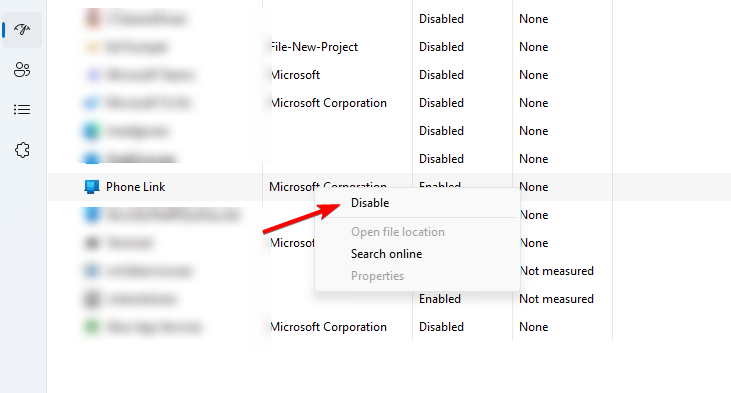
Koristite PowerShell
- Pritisnite Windows tipka + S, tip Powershell u okviru za pretraživanje i odaberite Pokreni kao administrator.
- Pokrenite sljedeću naredbu:
Get-AppxPackage Microsoft.YourPhone -AllUsers | Remove-AppxPackage
- Pričekajte proces deinstalacije veze za telefon.
Ako to ne učinite koristite Phone Link za iPhone ili Android, najbolji način da ga onemogućite je izravno iz postavki aplikacije. Napredniji korisnici mogu koristiti Group Policy ili Registry Editor. Imajte na umu da onemogućavanjem aplikacije nećete prekinuti vezu telefona sa sustavom Windows 11.
- Kako sigurno izvesti čisto pokretanje sustava Windows 11?
- Kako izrezati sliku u sustavu Windows 11 [5 načina]
- Kako izraditi i postaviti USB sigurnosni ključ na Windows 11
Važno je spomenuti da ovaj softver ima svoje probleme i mnogi su to prijavili Obavijesti aplikacije Phone Link ne rade kao i PhoneExperienceHost.exe velika upotreba procesora.
Koristite li Phone Link ili ga držite isključenim? Javite nam u komentarima!